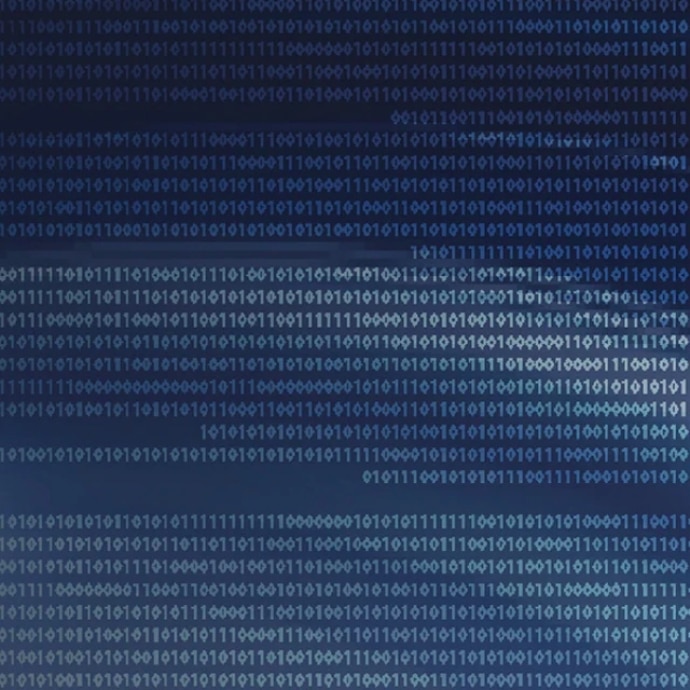Guía de flujos de trabajo de X-OCN
A principios de 2022, Alister Chapman fue uno de los primeros en filmar en 8,6K con la cámara de cine VENICE 2 de Sony. Le sorprendió realmente lo fácil que fue trabajar con el material de vídeo en 8,2K resultante. Ahora comparte con nosotros sus consejos para usar X-OCN en DaVinci Resolve.
Presentación de X-OCN
X-OCN (gama de tonos ampliada Original Camera Negative) te ofrece todas las ventajas de un flujo de trabajo RAW, pero sin los grandes tamaños de archivo que se suelen asociar con los archivos RAW sin comprimir. Coge todo lo que el sensor captura y utiliza un proceso de codificación inteligente para almacenar esa información en un fichero MXF de 16 bits compacto y fácil de usar.
Los archivos lineales de escena de 16 bits garantizan que grabes cada matiz y cada textura sutil que la cámara pueda captar, maximizando tus posibilidades de gradación y posproducción. Al mismo tiempo, el tamaño de fichero compacto ofrece un flujo de trabajo rápido y eficiente. Los tiempos de transferencia son más rápidos y los requisitos de almacenamiento se reducen significativamente en comparación con otros flujos de trabajo sin compresión. Los archivos X-OCN son compatibles con ordenadores, lo que permite flujos de trabajo rápidos incluso con un hardware de posproducción modesto.
Hay 3 variantes de X-OCN: X-OCN XT captura con el más alto nivel de calidad y es ideal para trabajos con efectos visuales exigentes; X-OCN ST es la versión de calidad estándar, que es adecuada para la mayoría de los usos, mientras que X-OCN LT es ideal si necesitas tamaños de fichero aún más pequeños, pero quieres conservar la increíble calidad de imagen y la flexibilidad de procesamiento que proporcionan los archivos lineales de escena de 16 bits.
La codificación de 16 bits es particularmente beneficiosa para ACES y OpenEXR lineal de 16 bits. Es compatible con muchas aplicaciones de edición y gradación, como Blackmagic DaVinci Resolve, Assimilate Scratch, Filmlight Baselight, Avid Media Composer, Adobe Premier y muchas otros. Además, el software RAW Viewer de Sony se puede utilizar para transcodificar X-OCN a otros formatos cuando sea necesario.
X-OCN es un formato muy fácil y flexible para trabajar. Los metadatos que reflejan la configuración de la cámara se registran junto con la información de la imagen. En la fase de posproducción, estos metadatos se aplican automáticamente a las grabaciones lineales de 16 bits para que lo que se vea en el paquete de edición o gradación refleje con precisión la forma en que se había configurado la cámara. Sin embargo, en la fase de posproducción puedes anular la configuración de los metadatos de la temperatura de color, el índice de exposición y la nitidez, etc.* para modificar la forma en que se procesan los datos. Esto proporciona un tremendo grado de flexibilidad a la vez que conserva la calidad excepcional de la grabación de 16 bits.
* Los controles disponibles dependen del software utilizado.

Trabajar con X-OCN en DaVinci Resolve
El material de vídeo X-OCN se puede importar directamente en DaVinci Resolve mediante el navegador multimedia integrado o arrastrándolo y soltándolo desde el Finder de Mac o el explorador de archivos de Windows en un proyecto de Resolve. No debería ser necesario convertirlo ni transcodificarlo a otros formatos.
- Si necesitas archivos proxy, te recomendamos que permitas que Resolve los genere.
- (Cuando trabajes con X-OCN en DaVinci Resolve, puedes ajustar los siguientes ajustes directamente en la configuración «Camera Raw» (Archivos RAW de la cámara): White Balance (Balance de blancos), Colourspace (Espacio de color), Gamma, Lift (Ajuste de negros), Gain (Ganancia), Contrast (Contraste), Colour Temp (Temperatura del color), Tint (Tinte), Gain (Ganancia), Exposure (Exposición), Sharpness (Nitidez), Highlights (Iluminación), Shadows (Sombras), Colour Boost (Realce de color), Saturation (Saturación), Midtone Detail (Detalle de tonos medios)).
- Si estás utilizando ACES, deja el valor de ACES Input Transform (Transformación de entrada ACES) como «No Input Transform» (Sin transformación de entrada). NO selecciones la transformación de entrada heredada «Sony RAW». Resolve leerá los metadatos del archivo X-OCN y establecerá la transformación de entrada correcta para cada clip.

Imagen de arriba: configuración de gestión del color en un proyecto ACES mediante X-OCN.
- Una vez importados, deberías poder editar y gradar los clips X-OCN sin necesidad de cambiar ninguna otra configuración. En un flujo de trabajo no administrado por colores, los clips X-OCN se suelen descodificar en S-Log3 con SGamut3 o SGamut3.cine, según lo determinado por los ajustes de la cámara. Por lo tanto, debes usar LUT diseñadas para S-Log3/SGamut3 (.cine) según corresponda.
- Si necesitas cambiar el balance de blancos o la exposición de un clip, o cualquiera de los otros ajustes de descodificación de debayer, estos se encuentran en el espacio de color, en la pestaña «Camera Raw». Al cambiar la configuración de «Decode Using» (Descodificar usando) a «Clip», puedes acceder a todos los controles de descodificación de RAW. En la mayoría de los casos en los que se requiera un cambio de exposición o del balance de blancos, la calidad del archivo final será mayor al realizar ajustes grandes mediante los controles de descodificación en lugar de la gradación.
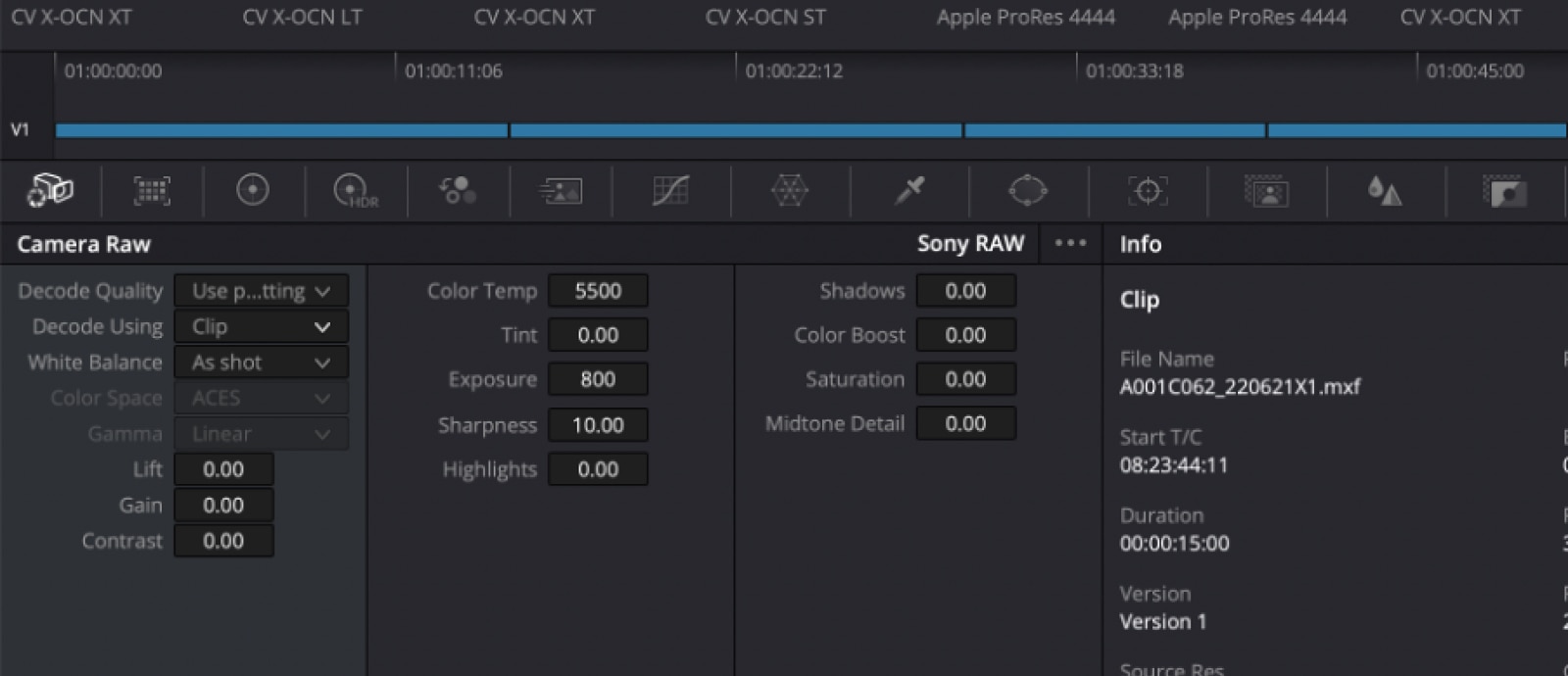
Imagen de arriba: configuración de «Camera Raw» en DaVinci Resolve.
- También puedes cambiar la configuración del descodificador X-OCN de cada clip en la pestaña «Camera Raw». En un sistema de gradación de baja potencia o en proyectos muy complejos, puede ser beneficioso utilizar una descodificación de menor resolución para reducir los requisitos de procesamiento. La configuración de descodificación también se puede cambiar en todo el proyecto desde «Project settings» (Configuración del proyecto) > «Camera Raw» > «Raw Profile» (Perfil RAW) y seleccionando «Sony Raw». Ten en cuenta que se recomienda el ajuste «Full Res – Sony» (Resolución completa de Sony) para obtener la mejor calidad de imagen, pero no es tan eficiente como el ajuste «Full Res – Resolve» (Resolución completa de Resolve).

Imagen de arriba: la configuración de descodificación RAW se puede cambiar en cada clip en la configuración correspondiente.

Imagen de arriba: la configuración global de descodificación RAW se puede cambiar en la configuración del proyecto, en «Camera Raw» cuando se selecciona el perfil de Sony Raw.
- Es importante que al finalizar el proyecto, antes de exportar los archivos finales, recuerdes configurar el descodificador a resolución completa o selecciones la opción «Force debayer to highest quality» (Forzar la máxima calidad de debayer) en la pestaña Advanced (Opciones avanzadas) de la configuración de reproducción.
Cuando trabajas con archivos ProRes en DaVinci Resolve y la mayoría de las demás aplicaciones de edición, por defecto los archivos ProRes se tratan como «rango legal». Sin embargo, los archivos S-Log3 siempre se graban con «Full Range» (Rango completo). Por lo tanto, al trabajar con material ProRes S-Log3 en DaVinci Resolve, debes hacer clic con el botón derecho en los clips ProRes y usar la función «Clip Attributes» (Atributos del clip) para establecer el rango de datos en «Full Range». Esto solo suele ser necesario con clips ProRes. Los clips X-OCN y XAVC se gestionan correctamente.
Herramientas de flujo de trabajo compatibles con X-OCN
X-OCN es compatible con las principales herramientas de software de edición no lineal como Adobe Premiere CC, Apple Final Cut Pro X a través del complemento Calibrated{Q} Sony RAW Decode, Avid Media Composer a través del complemento nablet Sony RAW AMA, Blackmagic DaVinci Resolve, Colorfront OSD y FilmLight Baselight, por mencionar algunas.